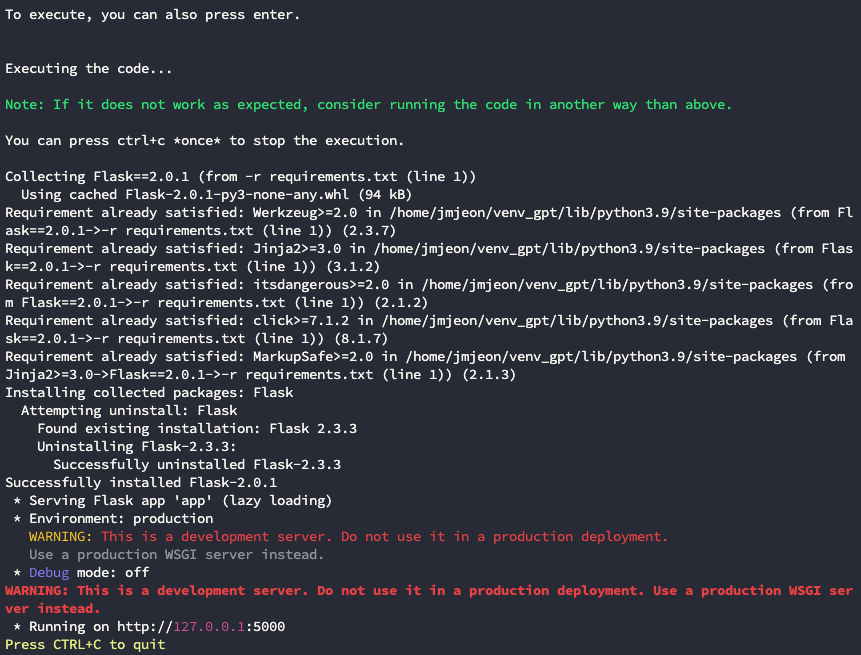GPT 엔지니어
어떤 프로그램을 만들지 지정하면, AI가 다시한번 개발 요건을 확인하고, 실제 개발 코드를 작성해줍니다.
GPT 엔지니어는 코드 프롬프트를 기반으로 전체 코드 베이스를 생성하기 위해 쉽게 만들 수 있도록 하여, 상세하게 명시할수록 더욱 디테일한 코드를 작성하게 됩니다.
설치
pip install gpt-engineerAPI 키 입력
OpenAI API 토큰을 설정해야 하는데, 아래 방법 중 하나만 하면 됩니다.
- 환경 변수 설정 (매번 설정하지 않도록 .bashrc나 .zshrc에 추가해도 됩니다.)
export OPENAI_API_KEY=[your api key]
- .env 파일
- 프로젝트 파일내에
.env.template의 사본을 만들어.env라고 이름을 지정합니다.
- .env에 OPENAI_API_KEY를 추가합니다.
- 프로젝트 파일내에
사용법
- 프로젝트를 위한 빈 폴더를 만듭니다.
mkdir my-new-project cd my-new-project
- 확장명이 없는
prompt라는 이름의 파일을 만들고 지시사항을 입력합니다.vi prompt# prompt Flask로 GET 방식으로 아래의 정보에 따라 healthcheck하는 하는 API만들어줘. url: /healthcheck return: {'result': 'success'}
gpt-engineer <project_dir>를 실행합니다.gpt-engineer ./
- 위 명령어를 실행하면 prompt에 입력된 개발요건에 대한 디테일한 확인용으로 추가적인 질의를 하게 된다. 원하는 개발 스펙에 맞게 답변해주거나, skip하여 넘어간다.
아래 화면은 질문을 했지만 ‘c’를 입력하며 그냥 넘어갔다. 그럼 대략적으로 스스로 결정하여 답변을 준다.

- 그 이후에 필요한 코드 파일들을 작성하고, 이들을 실행하기 위한 dependency 파일(requirements.txt)도 알아서 만들어진다. 각 파일별로 상세한 설명과 함께 가상환경에서 실행할 수 있는 방법까지 친절하게 알려준다.
결과
my-new-project/workspace에서 생성된 파일을 확인할 수 있다.
여기에는 생성된 코드들과, 이 코드를 실행할 수 있는 run.sh 스크립트가 함께 포함되어있다.
이 스크립트에는 가상환경 생성 및 패키지 설치, 코드실행까지 한번에 가능하도록 스크립트가 작성되어있다.

결론
위의 예제를 적용해보니 실제 동작하는 코드를 빠르게 만들어주는 템플릿으로 활용하기 좋을 것 같다. 하지만 보다 심화된 기술이나 최신 기술들은 구현하기 어려워 아쉬움이 있다. 예를 들어, Flask 대신 FastAPI를 사용한다면, uvicorn과 같은 서버가 필요하며, 이를 requirements.txt에 추가하지 않거나 별도로 설치하지 않으면 서버를 제대로 실행할 수 없다. 그래도 초보자들에게는 기초적인 코드를 쉽고 빠르게 만들어주는 데 도움이 될 수 있을 것 같다.
Uploaded by N2T